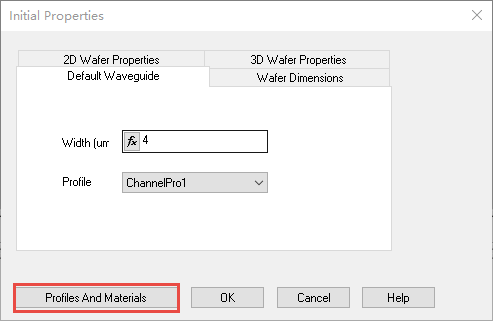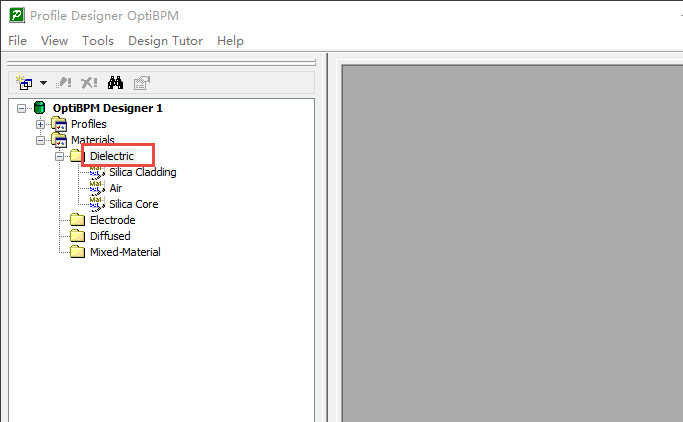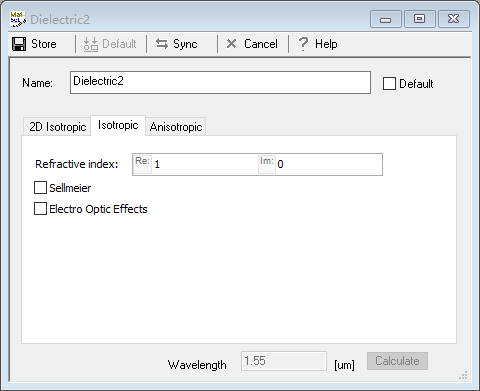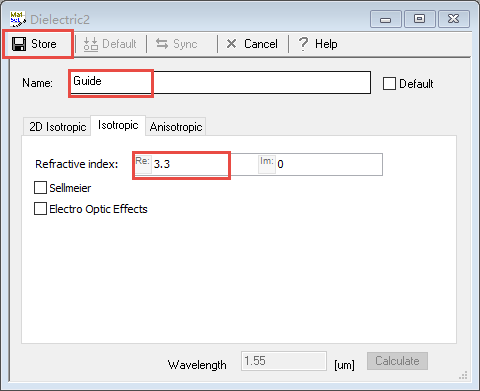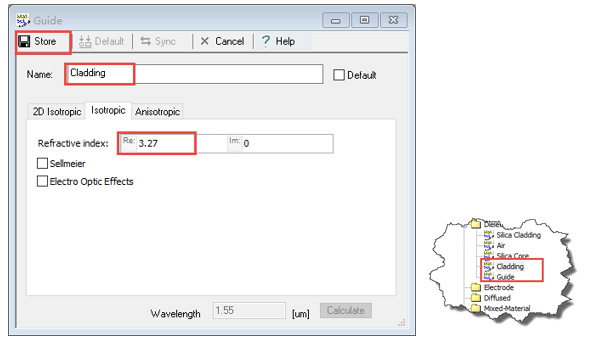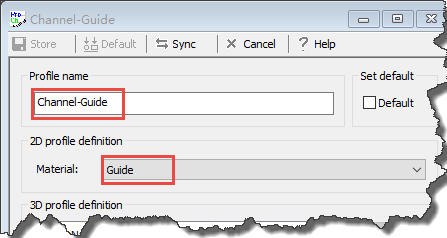主要用于介紹如何在OptiBPM中創建一個(gè)簡單的多(duō)模幹涉耦合器(qì),主要步驟如下:
• 定義MMI耦合器(qì)的材料;
• 定義布局設定;
• 創建一個(gè)MMI耦合器(qì);
• 插入輸入面;
• 運行(xíng)模拟;
• 在OptiBPM_Analyzer中預覽模拟結果。
1. 定義MMI耦合器(qì)的材料
為(wèi)了定義MMI耦合器(qì)的材料,需要進行(xíng)如下操作(zuò):
1) 通(tōng)過File-New打開(kāi)“初始性能對話(huà)框(Initial Properties)“
圖1.初始性能對話(huà)框
2) 點擊圖1中的“輪廓和(hé)材料(Profiles And Materials)”以激活“輪廓設計(jì)窗口(Profile Designer)”
圖2.輪廓設計(jì)窗口
3) 右鍵單擊圖2中材料(Materials)标簽下的“電(diàn)介質(Dielectric)“,選擇New以激活電(diàn)介質材料創建窗口
圖3.電(diàn)介質材料創建窗口
4) 在圖3中窗口創建第一種電(diàn)解質材料:
− Name : Guide
− Refractive Index (Re) : 3.3
− 點擊“Store”以保存創建的第一種電(diàn)解質材料并關閉窗口
圖4.創建Guide材料
5) 重複步驟3)和(hé)4),創建第二種電(diàn)解質材料:
− Name : Cladding
− Refractive Index (Re) : 3.27
− 點擊“Store”以保存創建的第一種電(diàn)解質材料并關閉窗口
圖5.左圖為(wèi)創建Cladding材料,右圖為(wèi)材料創建成功後電(diàn)解質材料标簽下的顯示
6) 雙擊Profiles标簽下的Channel-Channel1,進入通(tōng)道(dào)編輯窗口,構建通(tōng)道(dào):
− Name : Guide_Channel
− 2D profile definition: Guide
− 點擊“Store”保存創建的通(tōng)道(dào)并關閉通(tōng)道(dào)編輯窗口,關閉Profile Designer窗口
圖6.構建通(tōng)道(dào)
|